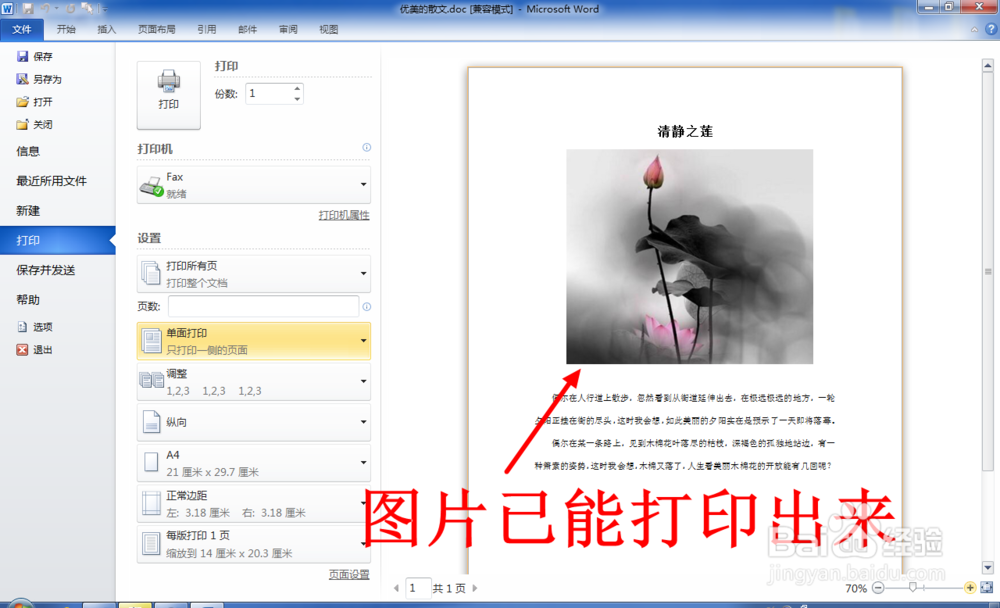Word文档中的图片打印不出来怎么办
1、首先打开要打印的Word文档,点击打印预览,此时我们看到编辑页面中插入的图片在打印预览里并没有显示出来。
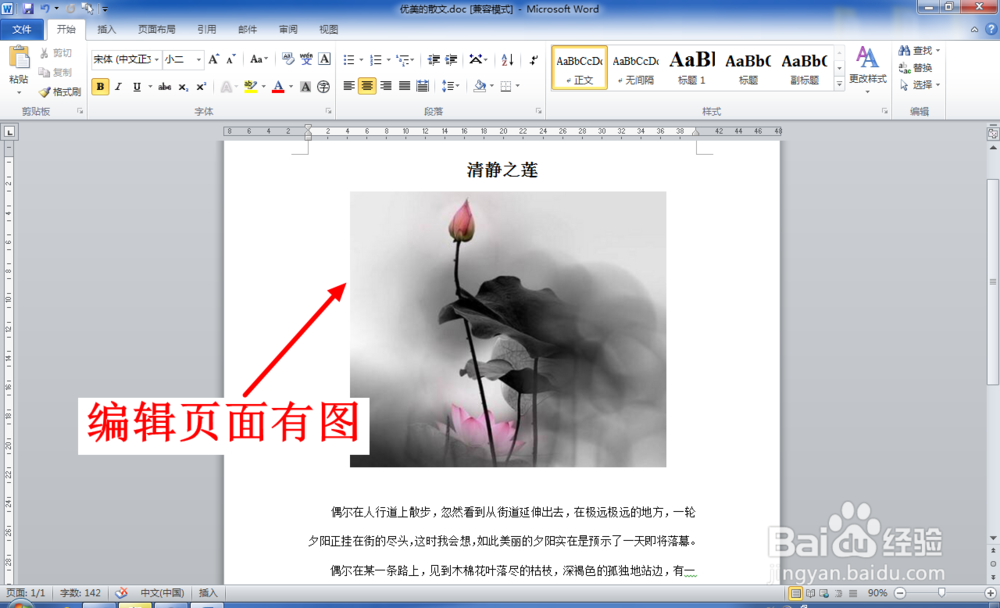
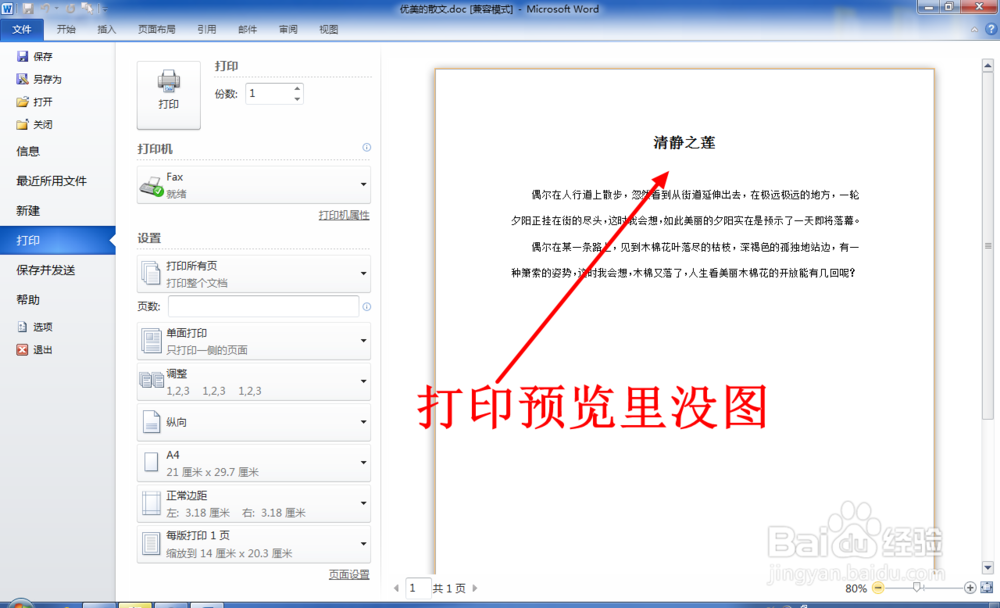
2、首先点击Word左上角的“文件”选项卡。

3、然后点击文件选项卡里的“选项”,点击后弹出word选项窗口。
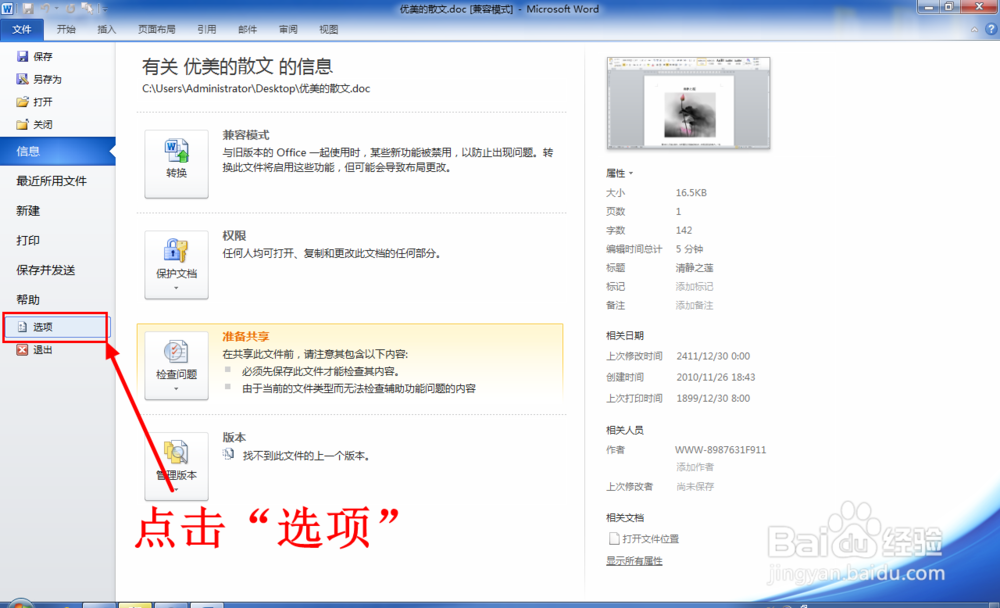
4、点击Word选项窗口左侧的“显示”选项卡。

5、进入显示选项卡后,在下方有一组打印选项。首先勾选打印选项里的“打印在Word中创建的图形”。
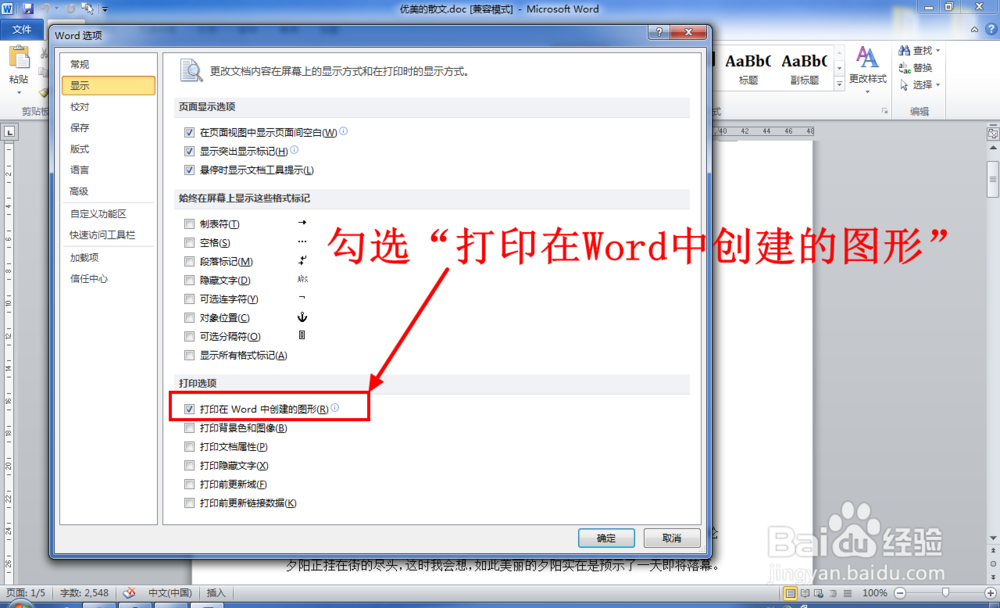
6、然后勾选“打印背景色和图像”。
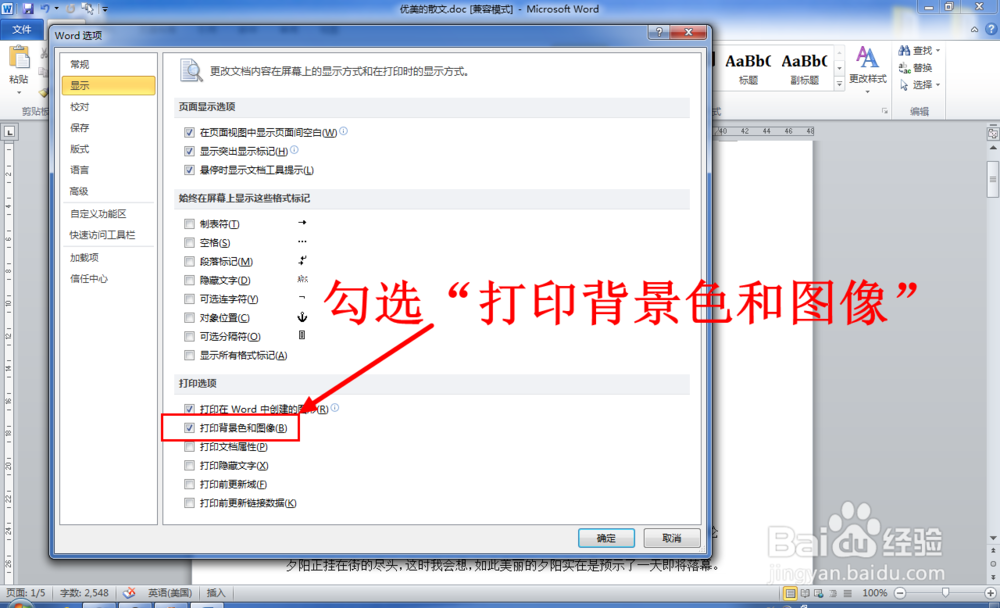
7、勾选完成后点击Word选项窗口右下角的“确定”。
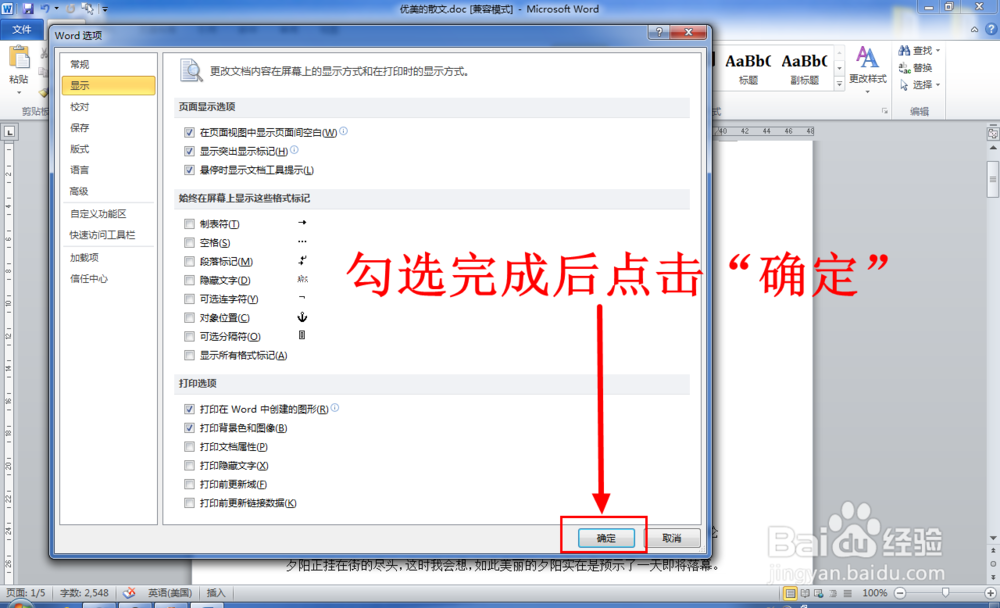
8、设置完成后在打开打印预览,此时Word中插入的图片就出现在打印预览里了,问题得到解决。